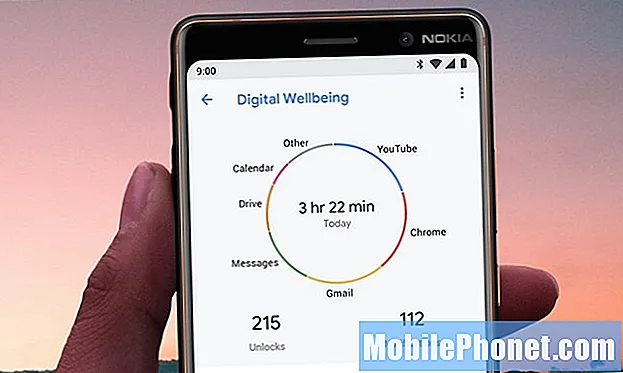이 게시물을 읽고 있다면 # GalaxyNote8에서 통화하는 데 문제가있을 수 있습니다. 당신을 위해, 우리는이 문제의 모든 가능한 요소를 다룹니다. 아래 솔루션의 작동 방식에 대한 의견을 보내 주시면 감사하겠습니다. 다른 Android 사용자에게도 좋은 도움이 될 것입니다.
Note8을 정기적으로 다시 시작하십시오.
네트워크 버그는 때때로 장치의 전원을 차단하여 수정됩니다. 수년 동안 발생한 통화 끊김 문제의 많은 경우에 기기를 다시 시작하는 것이 효과적인 해결책 이었으므로 건너 뛰지 않도록하십시오. 전원 버튼을 길게 누른 다음 옵션에서 다시 시작 버튼을 선택하십시오.
Note8의 신호 수신이 양호한 지 확인하십시오.
많은 Samsung Galaxy 휴대폰에서 많은 통화 끊김 문제는 신호 범위가 좋지 않아 발생하므로 다음 논리적 문제 해결 단계는 통화 중에 장치가 허용 가능한 신호 강도를 유지하는지 확인하는 것입니다. 신호 범위는 일정하게 유지되지 않으며 품질에 영향을 미치는 변수가 많다는 점에 유의하세요. 가려지지 않은 장소에있을 때 전화를 걸면 정상 또는 정상 통화를 기대하지 마십시오. Note8에는 상태 표시 줄에 셀룰러 신호 강도 표시기가있어 대략적인 셀룰러 신호 품질을 제공합니다. 신호 막대가 2 개만 수신되는 경우 통화가 중단되거나 지속 시간 동안 문제가 될 수있는 공정한 기회가 있으므로 중요한 통화를하지 마십시오. 안전 모드를 사용하려면 상태 표시 줄에 전체 신호 표시 줄이있을 때만 중요한 전화를 겁니다. 그보다 적은 것은 잠재적으로 문제를 일으킬 수 있습니다.
비행기 모드 전환
일부 Galaxy Note8 사용자는 비행기 모드를 켜고 끄는 방식으로 통화 끊김 문제를 포함한 특정 네트워크 문제를 해결할 수있었습니다. 이에 대한 기술적 이유를 잘 이해할 수 없지만 비행기 모드가 사용 설정되었을 때 모든 네트워크 기능이 종료 된 후 기기가 네트워크 구성을 다시 설정하는 방법과 관련이 있어야합니다. 이것이 정확하든 그렇지 않든 상관없이 시도해 보시기 바랍니다. 쉬운 단계이며 10 초도 걸리지 않습니다. 상태 표시 줄 상단에서 아래로 스 와이프하고 비행기 모드를 탭하면됩니다. 잠시 후 다시 탭하여 끕니다. 그런 다음 통화가 어떻게 작동하는지 확인하십시오.
업데이트 설치
시간이 지남에 따라 장치에서 일반적으로 설치하는 세 가지 업데이트는 앱 업데이트, 모뎀 업데이트 (이동 통신사 업데이트), 운영 체제 업데이트입니다. 이러한 각 업데이트는 장치의 세 가지 소프트웨어 구성 요소를위한 것이며 똑같이 중요합니다. 이동 통신사 업데이트를 받는지 아니면 Android 업데이트를 받는지 쉽게 알 수있는 편리한 방법이 없기 때문에 원하는 업데이트를 설치하는 것이 더 쉽습니다. 즉, 앱 또는 Android 업데이트를 위해 Play 스토어 및 설정 앱을 확인해야합니다 (자동 업데이트 기능을 사용 중지 한 경우).
업데이트는 개선 및 외관 변화를 가져올뿐만 아니라 때로는 알려진 버그에 대한 수정 사항도 포함됩니다. 말할 필요도없이 정기적으로 업데이트를 적극적으로 검색하여 항상 소프트웨어를 최신 상태로 유지하려고합니다.
시스템 캐시 처리
일부 Android 문제는 손상된 시스템 캐시로 인해 발생합니다. 일반적으로 Android에서 사용하는 시스템 캐시가 업데이트되거나 새로운 파일 집합을받을 때 발생합니다. 때때로 잘못된 설치 패키지 또는 기타 파일 세트로 인해 시스템 캐시가 최신 상태가 아니 어 모든 종류의 문제가 발생할 수 있습니다. Note8에 시스템 캐시 문제가 있는지 확인하려면 캐시 파티션을 재설정해야합니다. 방법은 다음과 같습니다.
- 장치를 끕니다.
- 볼륨 크게 키와 Bixby 키를 길게 누른 다음 전원 키를 길게 누릅니다.
- 녹색 Android 로고가 표시되면 모든 키를 놓습니다 ( '시스템 업데이트 설치 중'이 Android 시스템 복구 메뉴 옵션을 표시하기 전에 약 30 ~ 60 초 동안 표시됨).
- 볼륨 작게 키를 여러 번 눌러 '캐시 파티션 삭제'를 강조 표시합니다.
- 전원 버튼을 눌러 선택합니다.
- '예'가 강조 표시 될 때까지 볼륨 작게 키를 누르고 전원 버튼을 누릅니다.
- 캐시 삭제 파티션이 완료되면 "지금 시스템 재부팅"이 강조 표시됩니다.
- 전원 키를 눌러 장치를 다시 시작하십시오.
- 문제를 확인하십시오.
전화 앱의 캐시 및 데이터 지우기
모든 개별 앱은 시스템 캐시를 사용하여 앱을 빠르게로드하는 Android와 마찬가지로 더 빠르게 수행 할 수 있도록 자체 캐시 세트를 유지합니다. 때로는 앱 수준 캐시가 손상되어 해당 앱에 모든 종류의 문제가 발생합니다. 이 문제를 해결하려면 앱 캐시 또는 해당 데이터를 지울 수 있습니다. 방법은 다음과 같습니다.
- 알림 창 (드롭 다운) 또는 앱 서랍의 설정 앱을 통해 설정 메뉴를 엽니 다.
- 앱을 탭합니다.
- 오른쪽 상단에서 추가 설정 (점 3 개 아이콘)을 탭합니다.
- 시스템 앱 표시를 탭합니다.
- 전화 앱을 찾아서 누릅니다.
- 이제 저장소, 권한, 메모리 사용 등 앱에 대한 정보를 제공하는 항목 목록이 표시됩니다. 모두 클릭 할 수있는 항목입니다. 스토리지를 클릭하는 것이 좋습니다.
- 캐시 지우기를 탭합니다 ..
- 통화 중에 S9가 어떻게 작동하는지 확인하십시오.
전화 앱의 캐시를 지워도 효과가없는 경우 전화 앱의 데이터 삭제를 진행할 수 있습니다. 이렇게하려면 1-6 단계를 수행 한 다음 데이터 지우기 버튼을 누릅니다.
타사 앱에 문제가 있는지 확인
Play 스토어 또는 다른 소스에서 사용할 수있는 모든 앱이 모든 Android 시스템과 호환되는 것은 아닙니다. 또한 일반 사용자가 앱을 설치하기 전에 문제가 있는지 여부를 알 수도 없습니다. 따라서 항상 평판이 좋은 게시자의 앱만 설치하는 것이 중요합니다. 충동 적으로 앱을 설치하거나 앱에 대해 모험심이 있다면 나쁜 앱을 설치했을 가능성이 있습니다. 이를 확인하려면 기기를 다시 시작하여 안전하고 잠시 동안 관찰해야합니다.
안전 모드로 부팅하려면 :
- 장치를 끕니다.
- 모델 이름 화면을지나 전원 키를 길게 누릅니다.
- 화면에“SAMSUNG”이 나타나면 전원 키에서 손을 뗍니다.
- 전원 키에서 손을 떼 자마자 볼륨 작게 키를 길게 누릅니다.
- 기기가 다시 시작될 때까지 볼륨 작게 키를 계속 누르고 있습니다.
- 화면 왼쪽 하단에 안전 모드가 표시됩니다.
- 안전 모드가 표시되면 볼륨 작게 키를 놓습니다.
- 차이가 있는지 확인하려면 전화기를 최소 24 시간 동안 실행하십시오.
기기가 안전 모드에 있어도 문제가 계속되면 앱 중 하나가 비난받을 것입니다. 그 앱이 무엇인지 알기 위해서는 시간과 노력을 투자해야합니다. 많은 앱이 설치되어있는 경우 원인을 좁히는 데 시간이 걸릴 수 있습니다. 기본적으로 원하는 것은 앱을 하나씩 제거하고 전화를 정상 모드로 부팅하고 앱을 제거한 후 문제를 해결하는 것입니다. 긍정적 인 결과가 나오지 않으면 다음 앱으로 진행하십시오.
SIM 카드 재 장착
이 문제가 발생한 일부 사용자는 SIM 카드를 제거했다가 다시 삽입 할 수있었습니다. 아직 수행하지 않은 경우 기기를 안전 모드로 실행 한 후 작동하지 않는 경우 수행해야합니다. 카드를 제거하기 전과 다시 삽입하기 전에 먼저 전화기를 끄십시오. 이러한 작업 사이에 시스템을 지우려면 Note8을 다시 시작해야합니다.
네트워크 설정 재설정
이 솔루션 옵션은 네트워크 문제를 처리 할 때 필요합니다. 네트워크 설정을 재설정하면 Wi-Fi, 모바일 데이터 및 블루투스 설정이 삭제되므로 나중에 다시 구성해야합니다. 방법은 다음과 같습니다.
- 설정 앱을 엽니 다.
- 일반 관리를 탭합니다.
- 재설정을 탭합니다.
- 네트워크 설정 재설정을 탭합니다.
- RESET SETTINGS 버튼을 누릅니다.
- S9를 다시 시작하고 통화 중에 어떻게 작동하는지 확인하십시오.
수동으로 네트워크 모드 변경
때때로 전화를 강제로 다른 네트워크에 연결하고 자신의 고유 한 네트워크에 다시 연결하여 통화 끊김 문제를 해결합니다. 다시 연결하면 시스템이 설정을 다시 구성해야하기 때문입니다. 수행해야 할 작업은 다음과 같습니다.
- 설정 앱을 엽니 다.
- 연결을 탭합니다.
- 모바일 네트워크를 탭합니다.
- 네트워크 운영자를 탭합니다.
- 네트워크 검색을 탭합니다.
- Note8이 네트워크를 검색 할 때까지 기다립니다.
- 검색이 완료되면 연결할 다른 네트워크를 선택합니다. 예를 들어 T-Mobile을 사용하는 경우 AT & T 또는 다른 네트워크를 선택합니다.
- 성공적으로 등록 할 수 없기 때문에 휴대 전화가 오류와 함께 강제로 반환됩니다.
- 그런 다음 자신의 네트워크를 다시 선택하고 S9가 이제 다시 등록 할 수 있는지 확인하십시오.
휴대 전화를 깨끗이 닦으세요
이 문제를 해결하기위한 마지막 단계로 기기를 초기화해야합니다. 이렇게하면 휴대 전화가 새 제품이고 상자가없는 것처럼 모든 소프트웨어 설정이 기본값으로 돌아갑니다. 이 시점에 도달하지 않으시기를 바라지 만 위의 모든 제안이 문제를 해결하지 못할 경우 주저하지 마시기 바랍니다. 휴대 전화를 초기화하기 전에 데이터가 손실되지 않도록 데이터를 백업해야합니다.
Note8을 공장 초기화하려면 :
- 홈 화면에서 빈 공간을 위로 스 와이프하여 앱 트레이를 엽니 다.
- 설정> 클라우드 및 계정을 탭합니다.
- 계정을 탭합니다.
- Google을 탭합니다.
- 여러 계정이 설정된 경우 Google ID 이메일 주소를 탭합니다. 여러 계정을 설정 한 경우 각 계정에 대해이 단계를 반복해야합니다.
- 점 3 개 아이콘을 탭합니다.
- 계정 제거를 탭합니다.
- 계정 제거를 탭합니다.
휴대 전화를 초기화 할 준비가되면 다음 단계에 따라 휴대 전화를 기본 설정으로 되돌립니다.
- 장치를 끕니다.
- 볼륨 크게 키와 Bixby 키를 길게 누른 다음 전원 키를 길게 누릅니다.
- 녹색 Android 로고가 표시되면 모든 키를 놓습니다 ( '시스템 업데이트 설치 중'이 Android 시스템 복구 메뉴 옵션을 표시하기 전에 약 30 ~ 60 초 동안 표시됨).
- 볼륨 작게 키를 여러 번 눌러 '데이터 삭제 / 초기화'를 강조 표시합니다.
- 전원 버튼을 눌러 선택합니다.
- '예-모든 사용자 데이터 삭제'가 강조 표시 될 때까지 볼륨 작게 키를 누릅니다.
- 전원 버튼을 눌러 마스터 재설정을 선택하고 시작하십시오.
- 마스터 재설정이 완료되면 "지금 시스템 재부팅"이 강조 표시됩니다.
- 전원 키를 눌러 장치를 다시 시작하십시오.
- 전화를 테스트합니다. 전화기에 아무것도 설치하거나 추가하지 마십시오.
이동 통신사에 문의
공장 초기화 후 문제가 해결되지 않으면 문제가 네트워크 측에있을 가능성이 큽니다. 이러한 이유로 이동 통신사에서 문제를 분리하는 데 도움을주고 자합니다. 가능한 이유를 더 빨리 좁힐 수 있도록 지금까지 시도한 모든 것을 알려주세요.